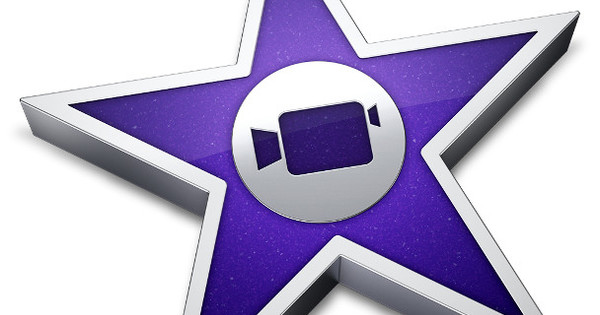முதல் பார்வையில், இது ஓரளவு தேவையற்ற கருவியாகத் தெரிகிறது: விண்டோஸ் ஆன்-ஸ்கிரீன் விசைப்பலகை. டேப்லெட்டுகளுக்கு முக்கியமாக சுவாரஸ்யமானது, நீங்கள் சொல்லலாம். ஆனால் இது மற்ற நேரங்களில் கைக்கு வரும்!
ஆன்-ஸ்கிரீன் கீபோர்டை வைத்து என்ன செய்ய வேண்டும்? ஒப்புக்கொண்டபடி, இது ஒரு டேப்லெட்டில் கிட்டத்தட்ட தவிர்க்க முடியாதது, ஆனால் பலரிடம் விண்டோஸ் இயங்கும் டேப்லெட் இல்லை. அதனால் மடிக்கணினி மற்றும் கணினியை விட்டு வெளியேறுகிறது. பொதுவாக ஒரு உண்மையான விசைப்பலகை அதனுடன் இணைக்கப்பட்டுள்ளது. நீங்கள் ஒருவித மீடியா பிசியை உருவாக்கவில்லை என்றால், உங்கள் மடியில் விசைப்பலகையை உட்காரவைப்பது மிகவும் நடைமுறைக்குரியது அல்ல. அல்லது கடைகள் மூடப்பட்டவுடன் உங்கள் விசைப்பலகை உடைந்தால் என்ன செய்வது? தனியுரிமைக்கு வரும்போது, திரையில் உள்ள விசைப்பலகை ஒரு தீர்வையும் வழங்க முடியும். நீங்கள் எப்போதாவது ஒரு 'விசித்திரமான' கணினியின் பின்னால் அமர்ந்து, எந்த காரணத்திற்காகவும் அதை முழுமையாக நம்பவில்லை என்றால், திரையில் உள்ள விசைப்பலகை சில நேரங்களில் உண்மையானதை விட சற்று பாதுகாப்பானதாக இருக்கும். அந்த விர்ச்சுவல் கீபோர்டுடன் கீலாக்கர் வேலை செய்யாது. அதை இயக்க தொடுதிரை தேவையில்லை, உங்கள் மவுஸ் மூலம் பட்டன்களையும் கிளிக் செய்யலாம்.
இயக்கி பயன்படுத்தவும்
கீழே உள்ள ஸ்டார்ட் மெனுவில் Windows 10 ஆன்-ஸ்கிரீன் கீபோர்டைக் காணலாம் அணுகல். தொடங்கிய பிறகு, பெரிய பெரிய விசைப்பலகை திரையில் தோன்றும். தொடுதிரை வழியாக விரல் பயன்பாட்டிற்கு எளிது, ஆனால் மவுஸ் பயன்பாட்டிற்காக நீங்கள் அதை சிறியதாக இழுக்கலாம். இது வழக்கமான இயற்பியல் விசைப்பலகையைப் போலவே செயல்படுகிறது. எடுத்துக்காட்டாக, நீங்கள் ஒரு é ஐ உருவாக்க விரும்பினால், முதலில் 'ஐக் கிளிக் செய்து பின்னர் e ஐக் கிளிக் செய்க. சுருக்கமாக: இங்கே கொஞ்சம் ஆச்சரியம். மூலம், தட்டச்சு செய்யும் போது விசைப்பலகையின் பொத்தான்களுக்கு மேலே என்ன நடக்கிறது என்பதில் கவனம் செலுத்துங்கள். பரிந்துரைகள் இங்கு தொடர்ந்து தோன்றும். அதை பயன்படுத்த மிதமிஞ்சிய ஆடம்பரம் இல்லை, ஏனெனில் சுட்டி வழியாக தட்டுவது மெதுவாக உள்ளது.

விருப்பங்கள்
மெய்நிகர் விசைப்பலகையில் ஒரு சிறப்பு விசையும் உள்ளது: விருப்பங்கள். இதை கிளிக் செய்து சில அமைப்புகளை மாற்றலாம். எடுத்துக்காட்டாக, ஒலியின் அடிப்படையில் விசைத் தட்டலுக்கு நீங்கள் காத்திருக்கவில்லை என்றால், அதை இங்கே அணைக்கலாம். உங்களுக்கு எண் விசைப்பலகை தேவையா? அதை இங்கே இயக்கவும். மற்ற உள்ளீட்டு முறைகளும் (கிளிக் என்பதற்குப் பதிலாக புள்ளி) கிடைக்கின்றன. விசைப்பலகை இல்லாமல் உங்கள் (மீடியா) கணினியைப் பயன்படுத்த திட்டமிட்டால், இணைப்பைக் கிளிக் செய்வது முக்கியம் நான் உள்நுழையும்போது திரை விசைப்பலகை தொடங்கப்படுகிறதா என்பதைக் கட்டுப்படுத்தவும் கிளிக் செய்ய. திறக்கும் சாளரத்தில், விருப்பத்தை இயக்கவும் ஆன்-ஸ்கிரீன் கீபோர்டைப் பயன்படுத்துதல் உள்ளே நீங்கள் அவ்வாறு செய்யவில்லை என்றால், நீங்கள் உண்மையான விசைப்பலகையை துண்டித்தால் உங்கள் கடவுச்சொல்லை Windows உள்நுழைவுத் திரையில் தட்டச்சு செய்ய முடியாது...